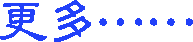推荐使用下载工具Reget
一、下载
通过自由门登陆动态网主页后,在“民主人权”栏目中找到“宇明”的链接,進入后,在“软件”菜单中点击“精品软件下载”,从该网页中可以下载“RegetDelux”。也可以通过搜索引擎google.com等找到相关的下载网站。
二、安装
RegetDelux.zip共五个文件(RegetDelux安装说明。html,regetdx.exe,regetdx.reg,regetdx-trial.exe,regetssl.exe),将其先解压缩到一个文件夹中。“RegetDelux安装说明。html”是安装说明,但对初学者,还是有一定难度,现详细叙述如下:
第一步:先运行(双击)regetdx-trial.exe,屏幕上出现一个对话框,选“否(N)”,同时又出现一个对话框(若找不到,可能是最小化了),选“是(Y)”,又出现第三个对话框,全是英文,点前面那个“○ Accept”,再点“Next>”_“Next>”_“Next>”_“Next>”,点了四个“Next>”后,出现一个较大的对话框,有三个选项,选最上面那个(○ Simple mode),然后再点击两个“Next>”_“Next>”,最后点“Finish”(结束)。屏幕上显示出一页英文稿,关掉它。
第二步:运行(双击)regetssl.exe,显出一个对话框,选“是(Y)”,又显出一个对话框,选“Finish”,结束。
第三步:运行(双击)regetdx.reg,出现对话框,选“是(Y)”,又出现对话框,选“确定”,结束。
第四步:将“regetdx.exe”点住(图标发蓝),点右键,选“复制(C)”,从“资源管理器”中找到C盘,双击“Program Files”,双击“ReGetDx”,点右键,选“粘贴(C)”,出现“确认文件替换对话框”,选“是(Y)”(就是把原来的那个regetdx.exe文件覆盖掉,这一步是必须的)。
第五步:双击绿三角图标“regetdx.exe”,出现一大一小两个对话框,将小对话前面的小钩去掉,点“close”;点大对话框中顶部第三个菜单“View”,再点击最下面的“Language”,选择chinese(中文),程序界面的语种就成简体中文了。到此,该软件就装完了。
三、使用
有两种方法,第一种是先运行(双击)regetdx.exe,屏幕上出现绿三角图标,该图标通过鼠标拖动可移动位置。上网后将需要下载的文件拖進该三角图标区域,出现上面第五步中文界面,然后选择文件的保存目录(第一次使用要点击那个“打开”图标),然后点击确定。
第二种方法是右键点住下载文件,出现一系列菜单,左键选择那个“Download By Reget Deluxe”,出现下载对话框,然后选择文件的保存目录,点击确定。可以同时下载多个文件,每下载一个文件,都要选择文件的保存目录(先在小箭头的下面找一找)。
可以预先设定默认下载目录,在程序界面顶部第五个菜单“程序选项”下面选中“程序选项”,将“选择存放下载文件的文件夹”点蓝后進行修改,比如g:\ 表示默认下载目录是G盘(可以是移动硬盘;z:\abc\表示默认下载目录是虚拟加密磁盘Z盘的abc子目录)。
下载完毕后,需要手工删除一些记录。在程序界面中,已下载完了的文件前面就打上了蓝色的勾,点程序界面上方的“删除所有成功的下载”选项就可以去掉。如果因种种原因没下载成功,就先点蓝那个文件,然后选“删除所选择的下载”。
四、下载技巧
下载过程中,在程序界面上观察“下载速度b/s”,如果是两位数或0(左键将下载的文件点黑,同时可观察到有红色的文字说明,当有两行以上的红色文字说明出现时),表示服务器被屏蔽,就要更换服务器。以自由门为例,将自由门的程序界面调出来(双击屏幕下方的飞鸽图标),选择第一个标签“服务器”,可以看到A、B、C、D、E……多个服务器列表,点击B服务器,观察红色的文字说明是否消失,或者“下载速度b/s”变为几百、几千,越大越好。如果不行,依次更换C、D、E……服务器,换完了还不行,还可以点击“重新搜索”,然后重复上述的更换服务器步骤。仍然不行的话,就另选时间段再试。由于封锁较严,现在同修普遍反映用自由门下载较困难,用无界浏览再试一试。
四、出现的问题
当下载对话框(前面叫“程序界面”)中的待下载文件出现红叉时,首先要检查一下文件的保存目录是否不存在(比如没插U盘,或没打开虚拟的移动硬盘等),还有一种情况就是移动硬盘空间被占满,无法再写入。